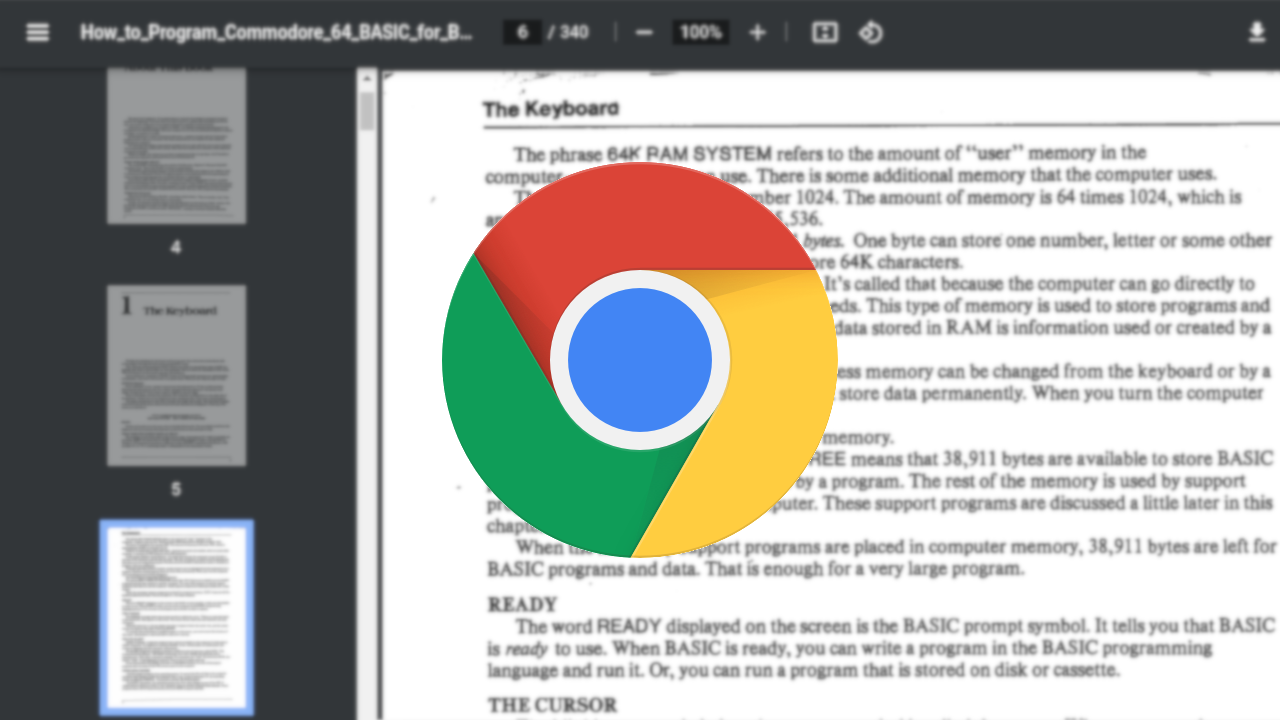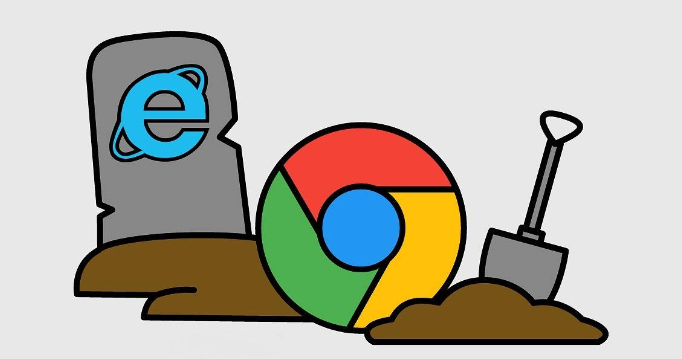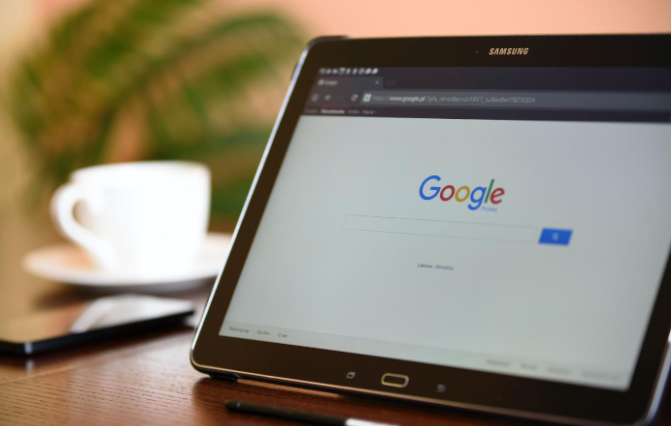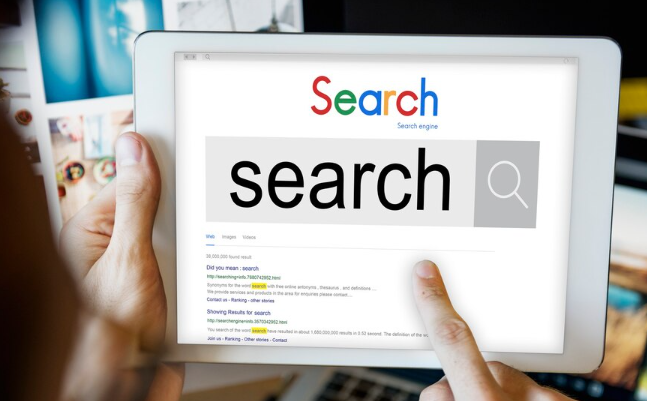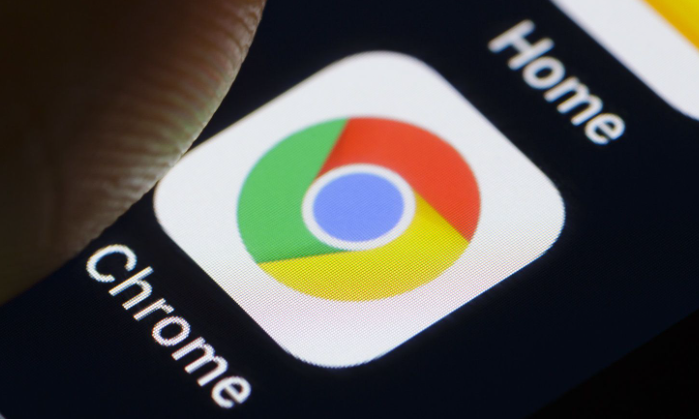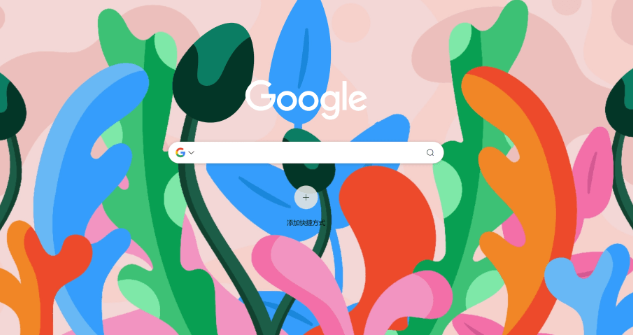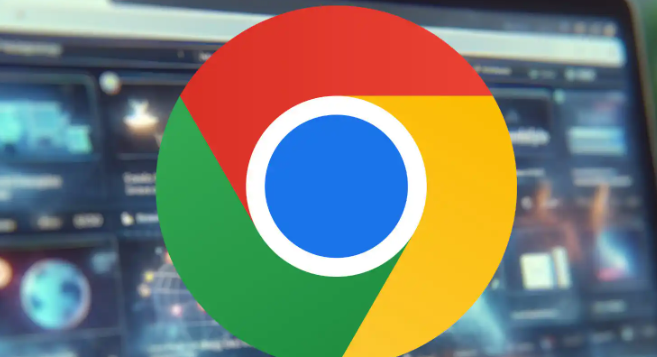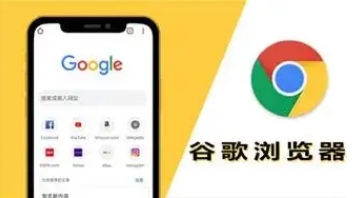教程详情
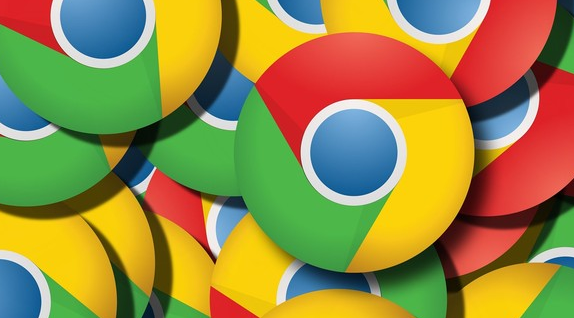
1. 检查网络连接:确保设备已连接到互联网,且网络稳定。可以尝试打开其他网页或进行网络速度测试,以确认网络是否畅通。若网络不稳定或未连接,需先解决网络连接问题,如检查路由器工作状态,确保其他设备能正常联网。
2. 重置网络设备:如果网络连接正常,但仍然出现下载失败提示网络断开的情况,可以尝试重置路由器。通过关闭并重新启动路由器,刷新网络连接,有助于解决可能存在的网络故障或缓存问题。
3. 更改存储路径:有时默认的存储路径可能存在权限问题或其他限制,导致下载失败。可尝试更改文件的存储路径,选择一个有读写权限的文件夹作为新的下载路径。
4. 清除浏览器缓存:浏览器缓存和Cookie堆积可能引发问题,可尝试清除浏览器缓存和Cookie。在Chrome浏览器中,点击右上角的三个点,选择“历史记录” -> “清除浏览数据”,勾选“缓存的图片和文件”及“Cookie等网站数据”进行清理。
5. 检查防火墙设置:电脑上安装的防火墙软件可能会阻止Chrome浏览器的下载功能。可暂时关闭防火墙,然后重新尝试下载。若下载成功,则需在防火墙设置中添加Chrome浏览器为信任程序,允许其进行网络通信。